L'application Achats vous permet de gérer vos commandes d'achat, de contrôler les produits à recevoir, et de contrôler les factures fournisseurs.
Si vous souhaitez obtenir des prévisions et des réceptions de produits sous contrôle, la première chose à faire est de déployer le processus d'achat de Odoo. Savoir ce qui a été acheté est la base des prévisions et du contrôle de réceptions.
Configuration
Installez les applications Gestion des achats et Gestion de l'inventaire
Commencez par installer l'application de Gestion des achats à partir du module Applications . Cela installera automatiquement l'application Gestion de l'inventaire (entre autres), qui est nécessaire à l'application Achats.
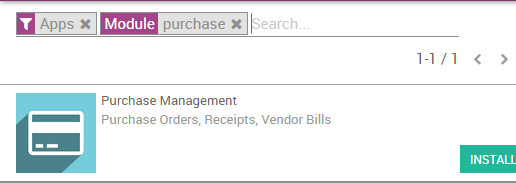
Créer des articles
Ensuite, vous devez créer les articles que vous souhaitez acheter. Allez dans l'application Achats , puis dans : menuselection:[UNKNOWN NODE title_reference], et cliquez sur Créer.
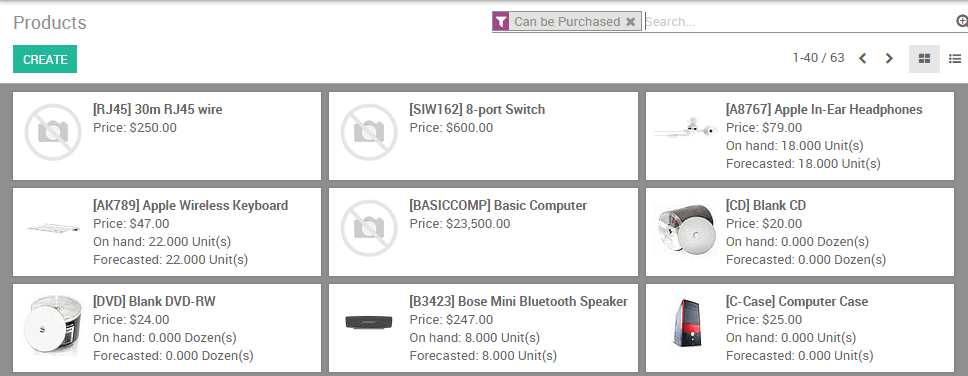
Lors de la création du produit, le champ Type d'article est important :
Stockable & Consommable : les produits doivent être réceptionnés dans l'inventaire.
Services & Produits Numériques (seulement quand l'application eCommerce est installée) : il n'y a aucun contrôle sur les réceptions.
Astuce
Il est conseillé de créer un article Divers pour tous les achats qui se produisent rarement et ne nécessitent pas de gestion des stocks ni de statistiques d'achats/ventes. Si vous créez un tel produit, il est recommandé de définir le type d'article à Service.
Contrôlez les réceptions de produits
Articles achetés
Depuis l'application Achats, créez un bon de commande avec quelques articles. Si le fournisseur vous envoie une confirmation ou un devis, enregistrez le numéro de commande dans le champ Référence Fournisseur. Cela vous permettra de faciliter le rapprochement ultérieur avec le bordereau de livraison (car le bordereau de livraison contiendra probablement la référence fournisseur)
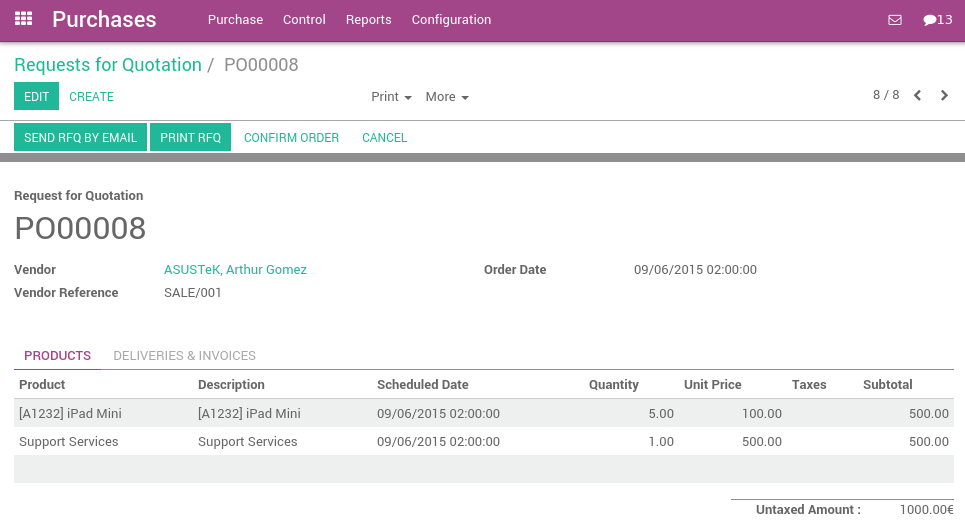
Note
Consultez la page de documentation Du bon de commande à la facture et à la réception pour une vue d'ensemble complète du processus d'achat.
Réception par article
Si vous avez acheté des marchandises (produits stockables ou consommables), vous pouvez les réceptionner dans l'application Inventaire. Dans le tableau de bord de l'Inventaire , vous devriez voir un bouton X à recevoir, dans la boîte de réception de l'entrepôt concerné.
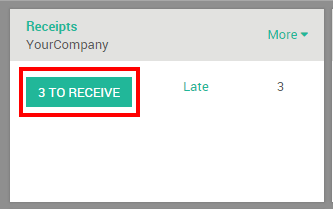
Cliquez sur ce bouton et vous accédez à une liste de toutes les commandes en attente pour cet entrepôt.
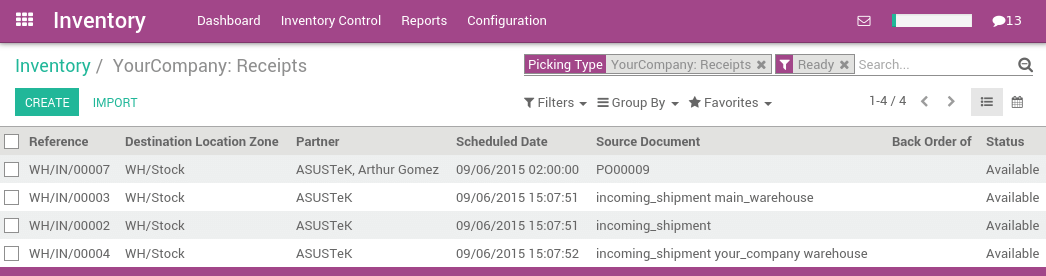
Si vous avez beaucoup de commandes en attente, vous pouvez utiliser la barre de filtre pour rechercher le Fournisseur (également appelé [UNKNOWN NODE problematic]Partenaire* dans Odoo), l'article ou le document source, c'est à dire la référence de votre commande d'achat. Vous pouvez ouvrir le document qui correspond au bordereau de livraison et traiter toutes les lignes qu'il contient.
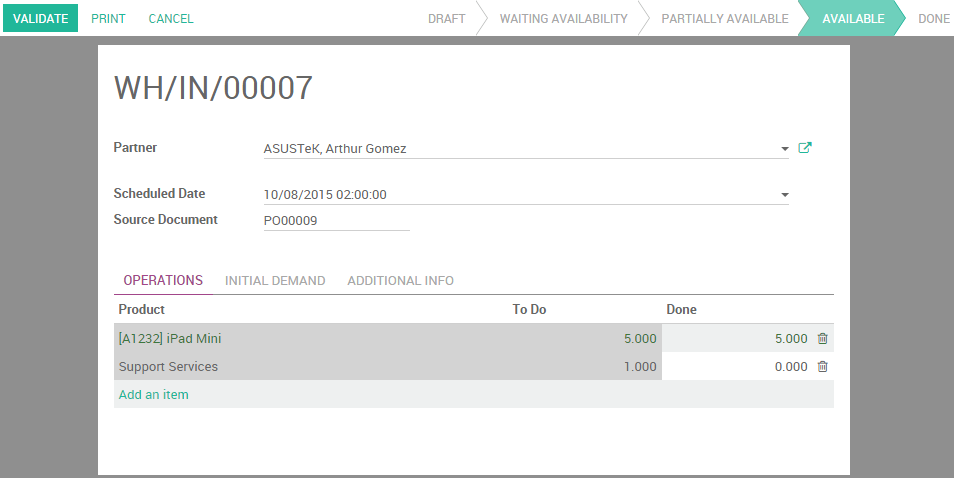
Vous pouvez valider l'ensemble du document en une seule fois en cliquant sur le bouton Valider, ou vous pouvez contrôler tous les produits, un par un, en changeant manuellement la quantité dans le champ Fait (ce qui a été effectivement reçu). Quand une ligne est verte, cela signifie que la quantité reçue correspond à ce qui était attendu.
Note
Si vous travaillez avec des numéros de lots ou des numéros de série, vous ne pouvez pas saisir la quantité traitée, mais vous devez fournir tous les numéros de lots ou numéros de série pour enregistrer la quantité reçue.
Lorsque vous validez la réception, si vous avez reçu moins de produits que la demande initiale, Odoo vous demandera l'autorisation de créer un reliquat.
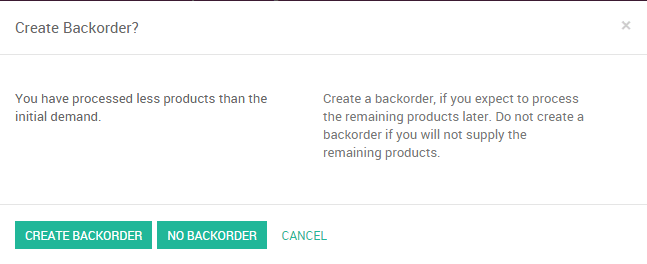
Si vous pensez recevoir les produit restants dans l'avenir, sélectionnez Créer un reliquat. Odoo va créer un nouveau document pour les produits en attente. Si vous choisissez Pas de reliquat, la commande est considérée comme complète.